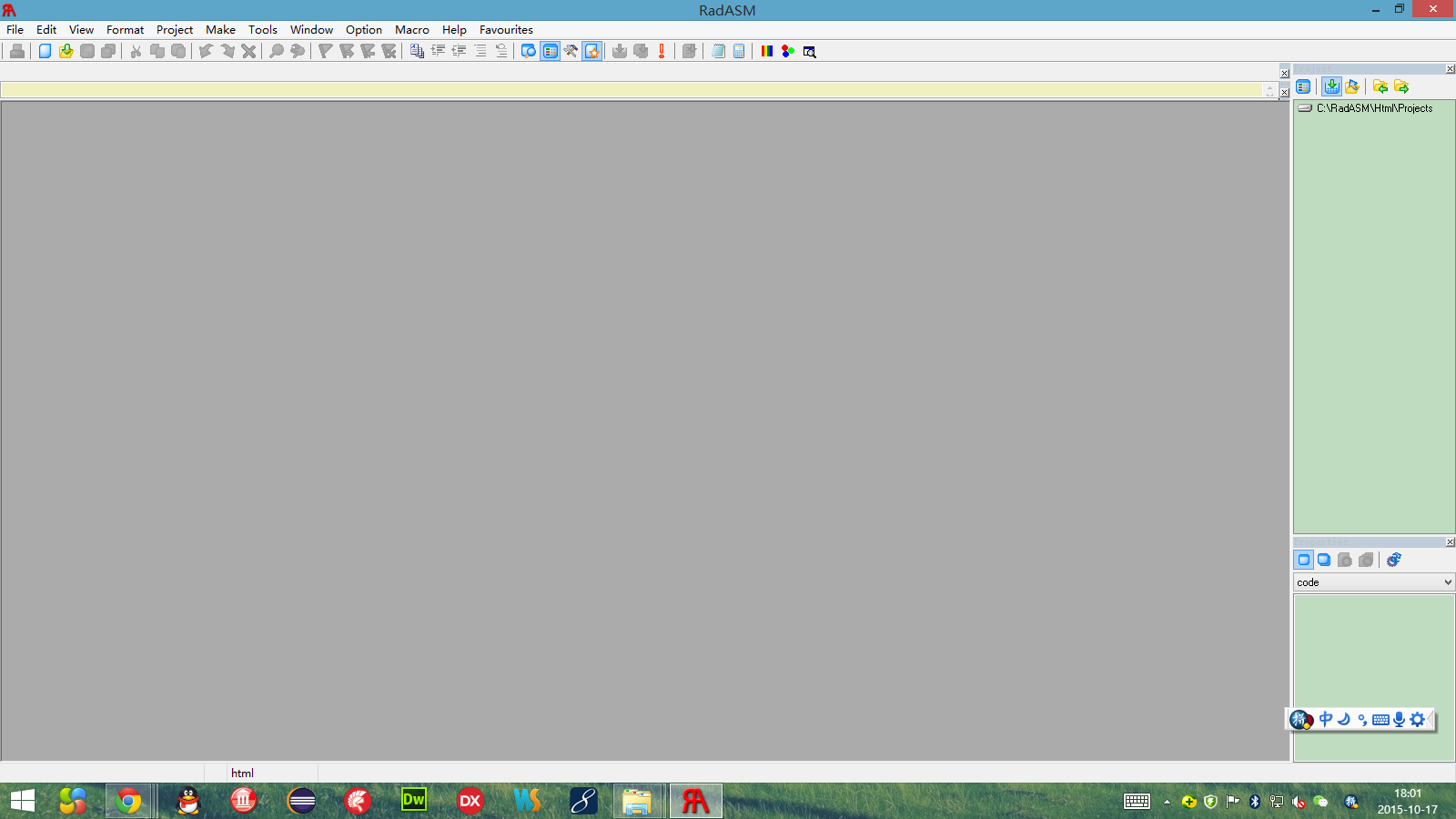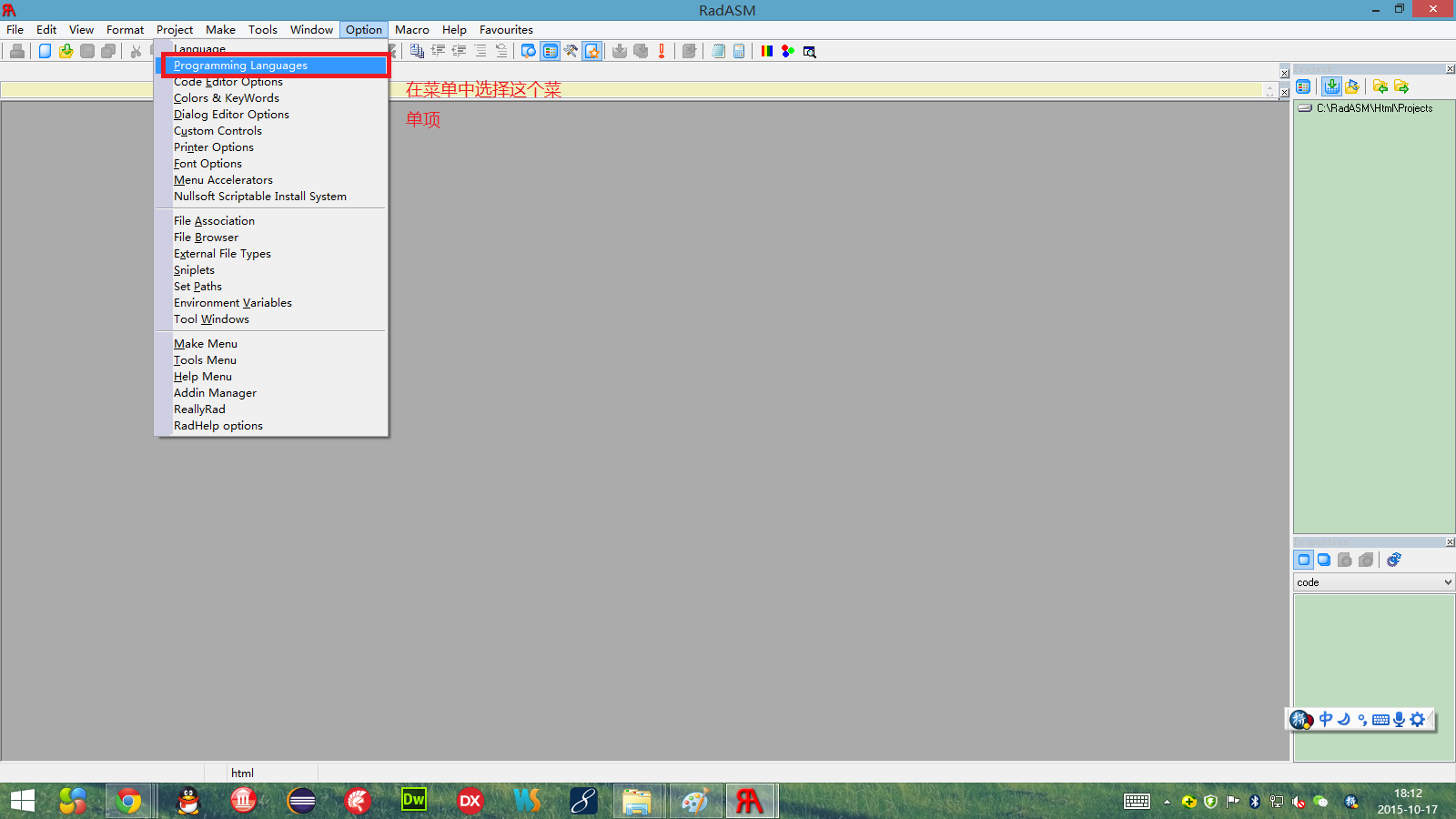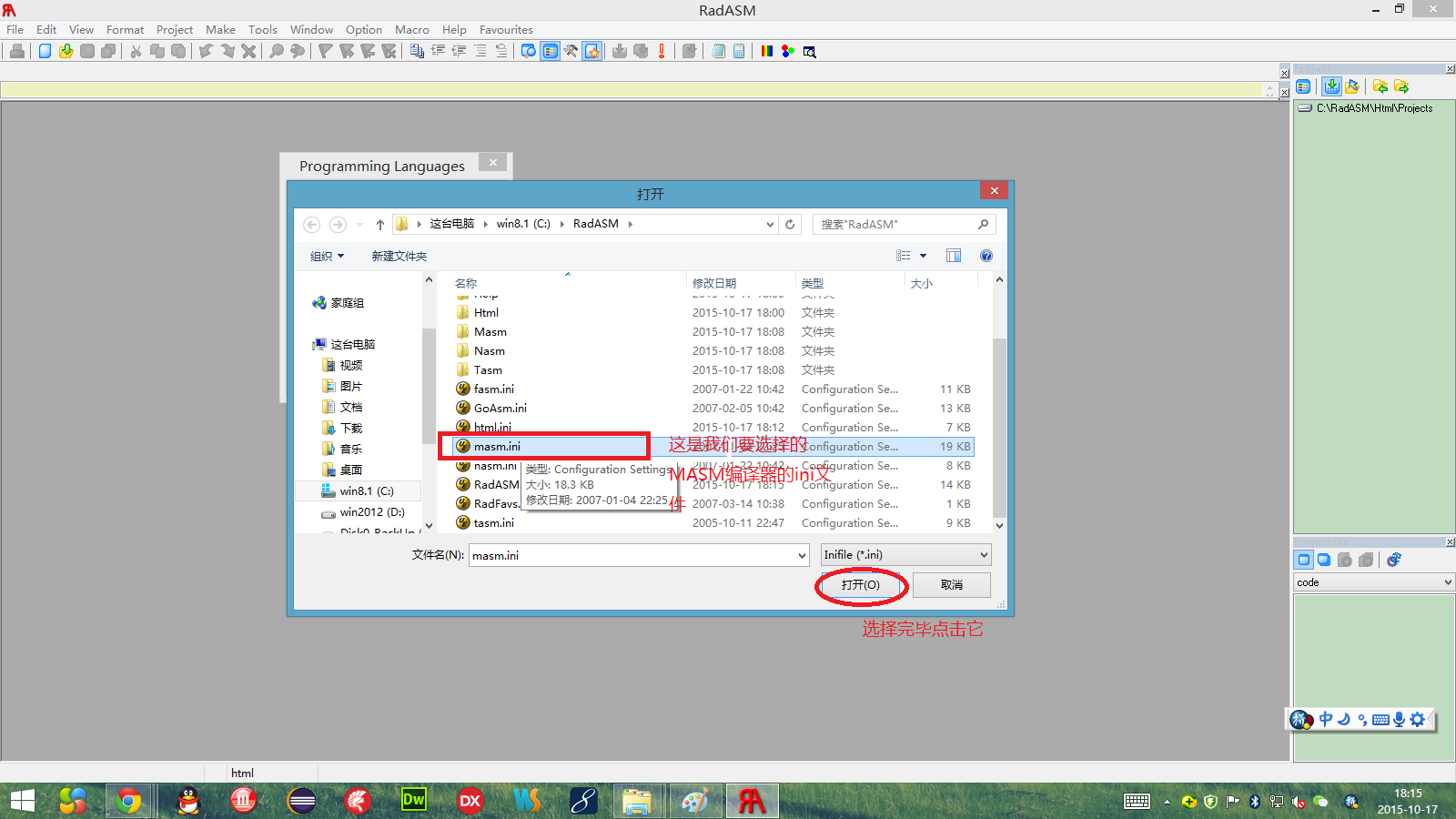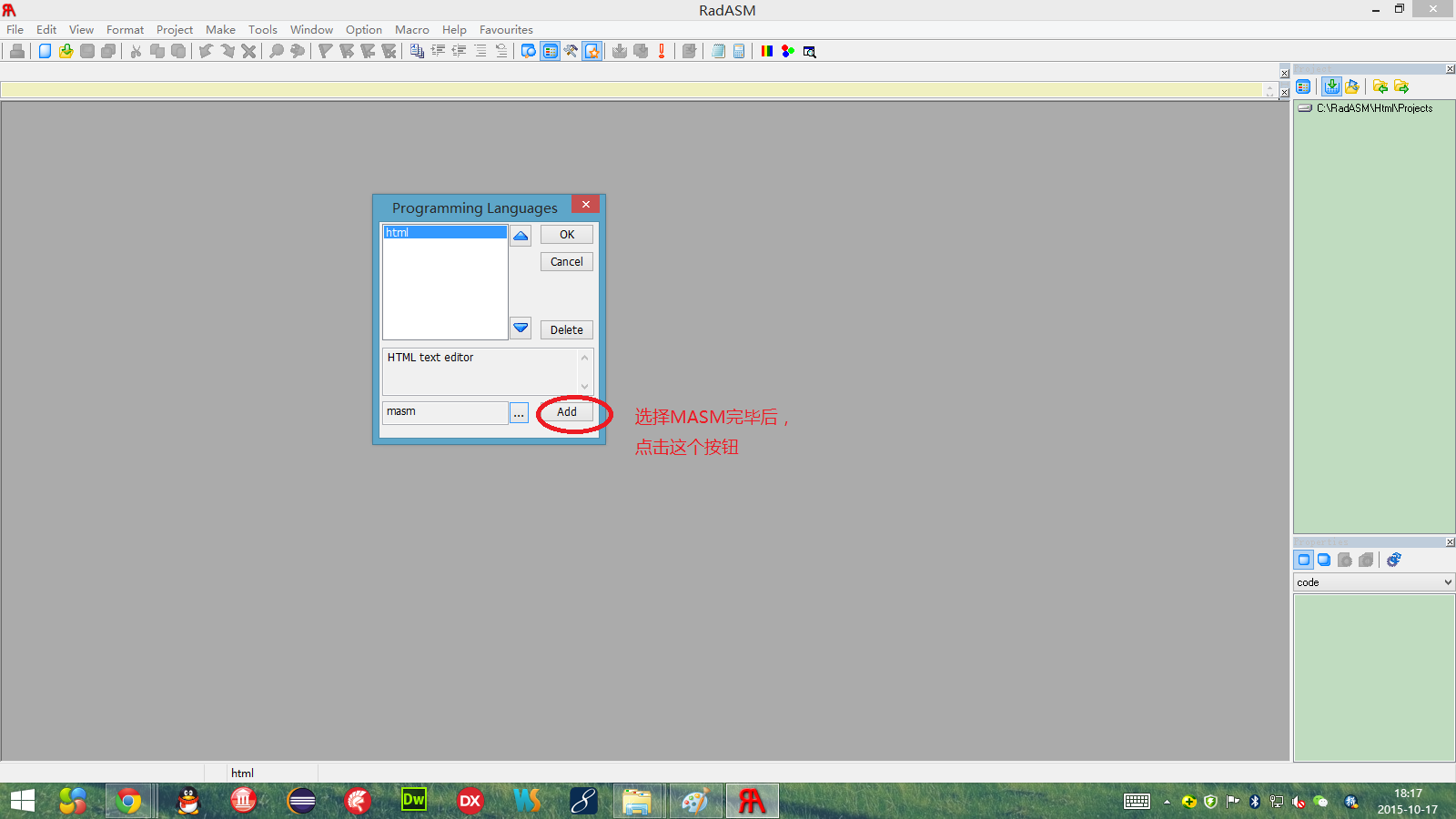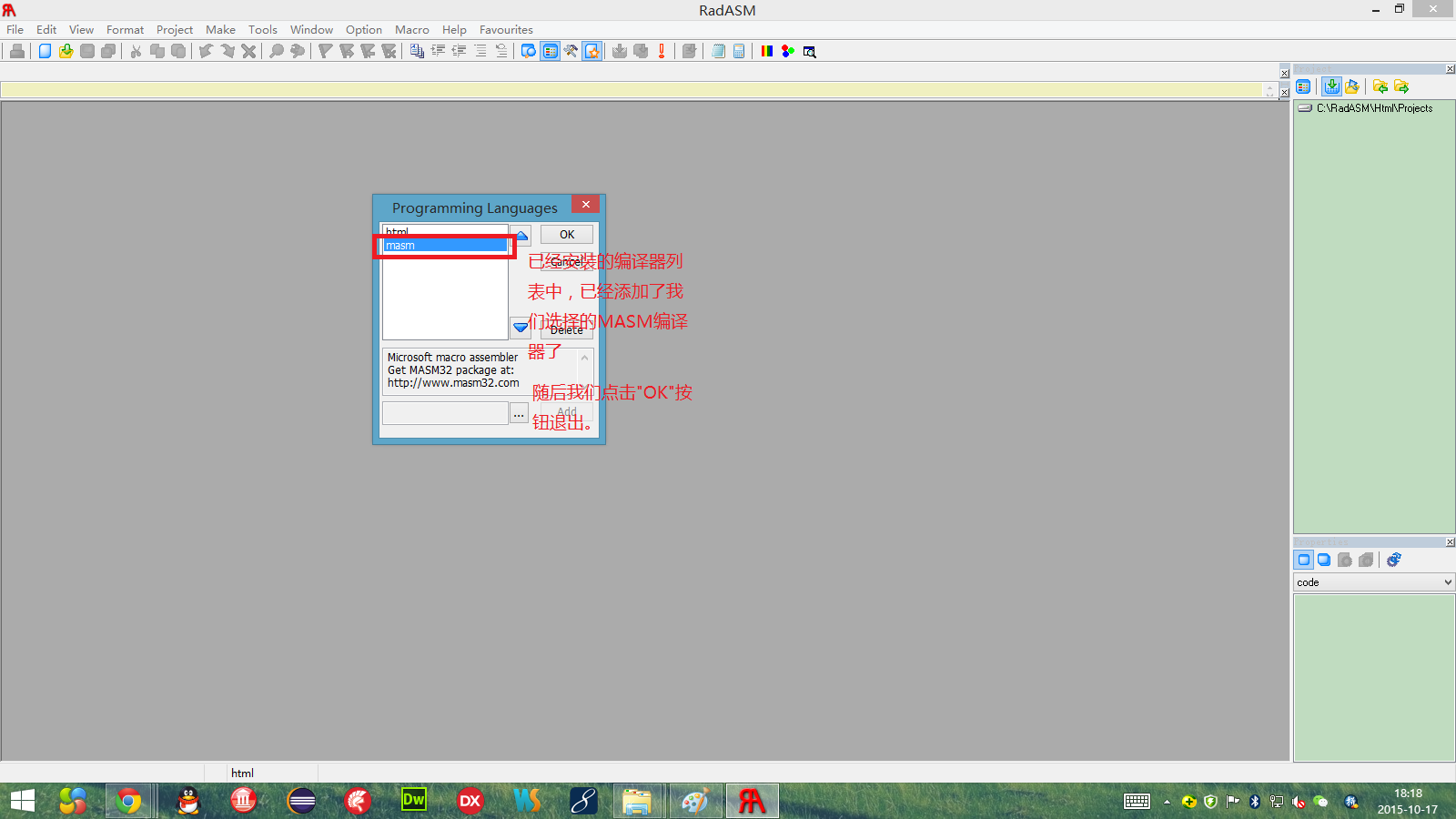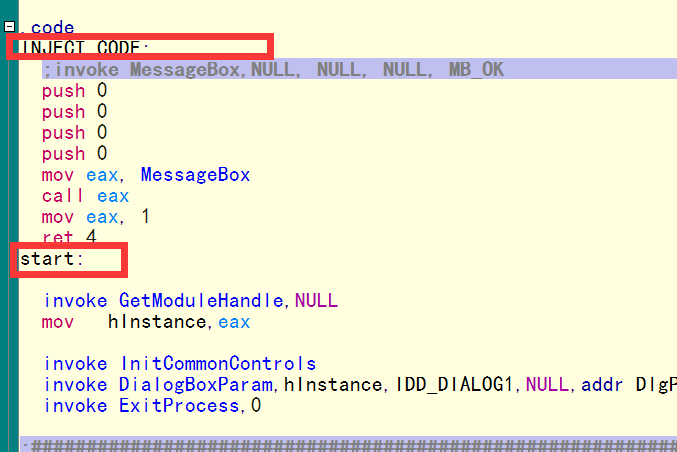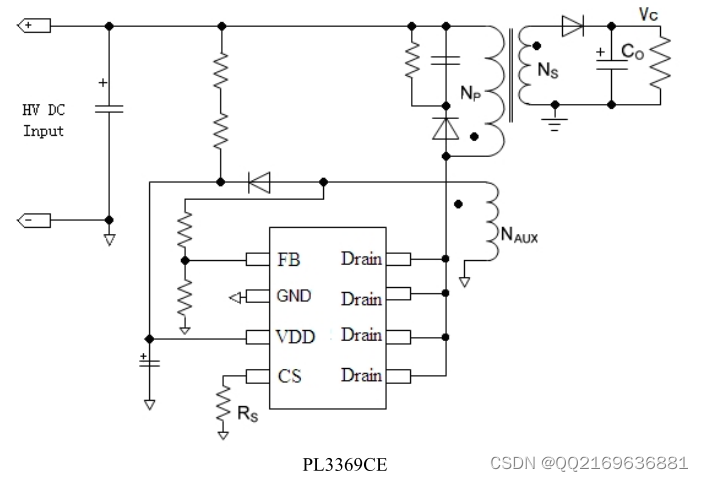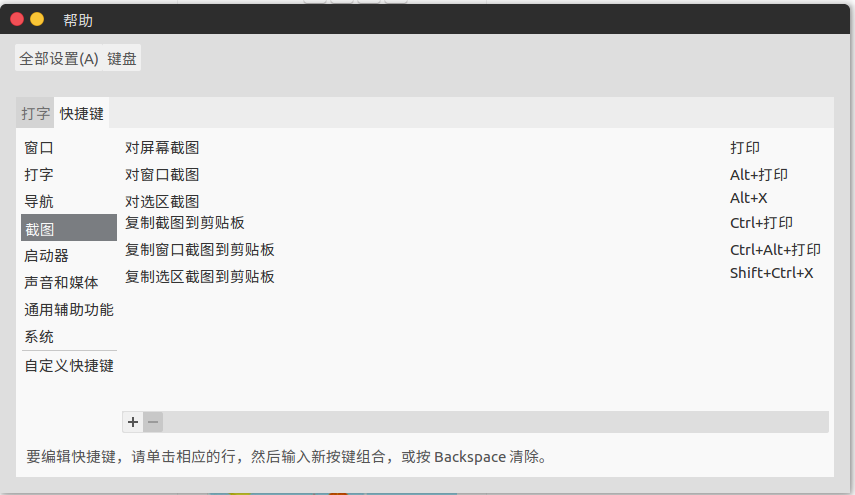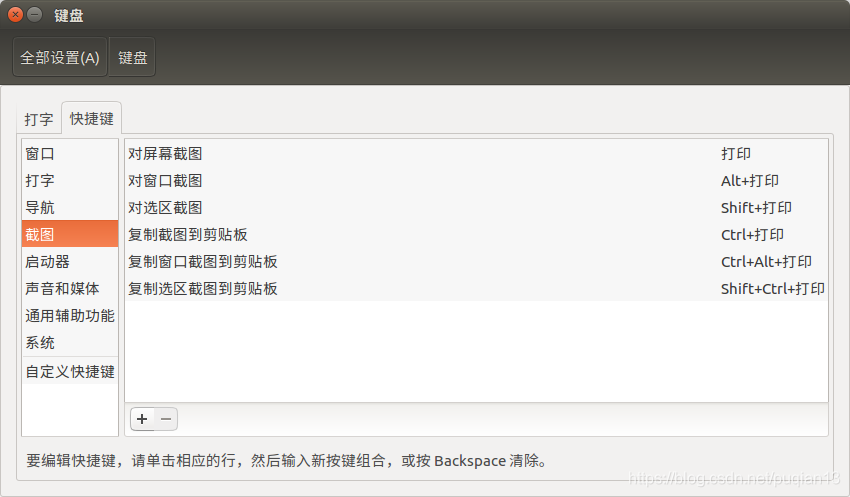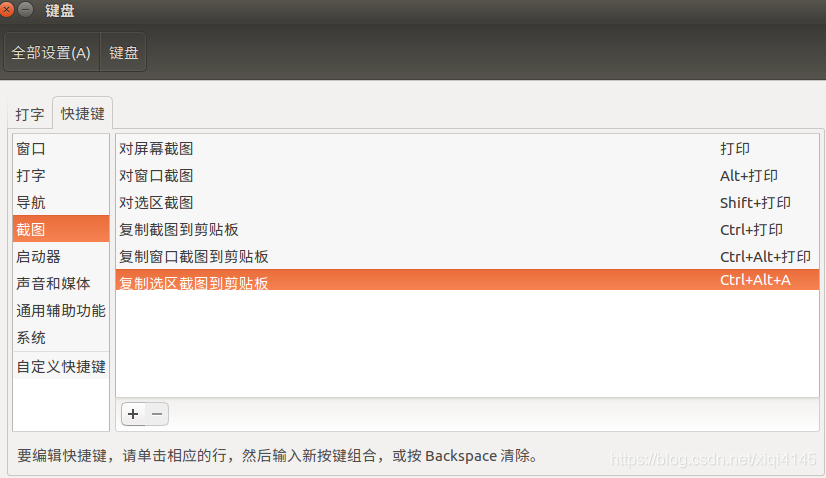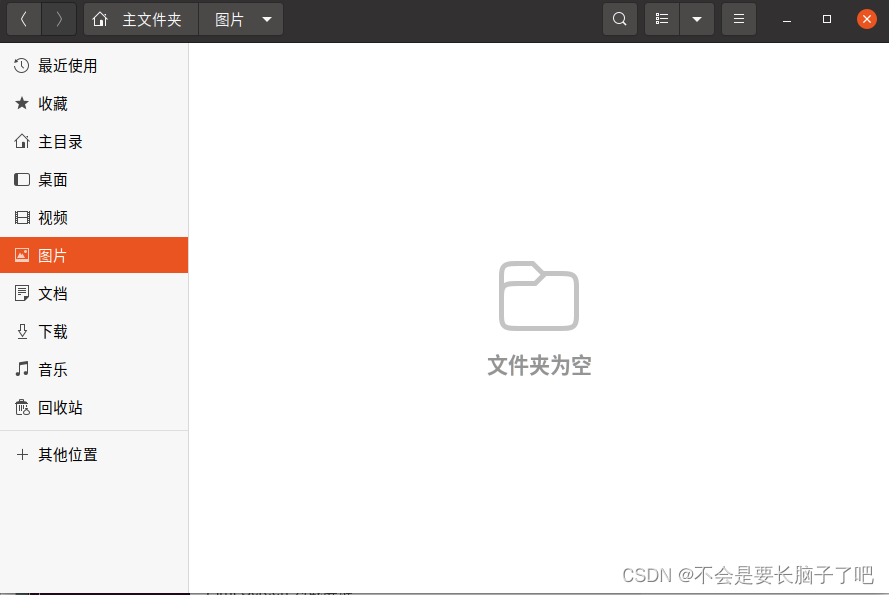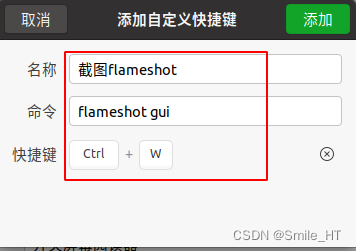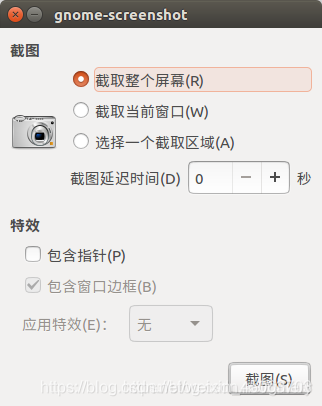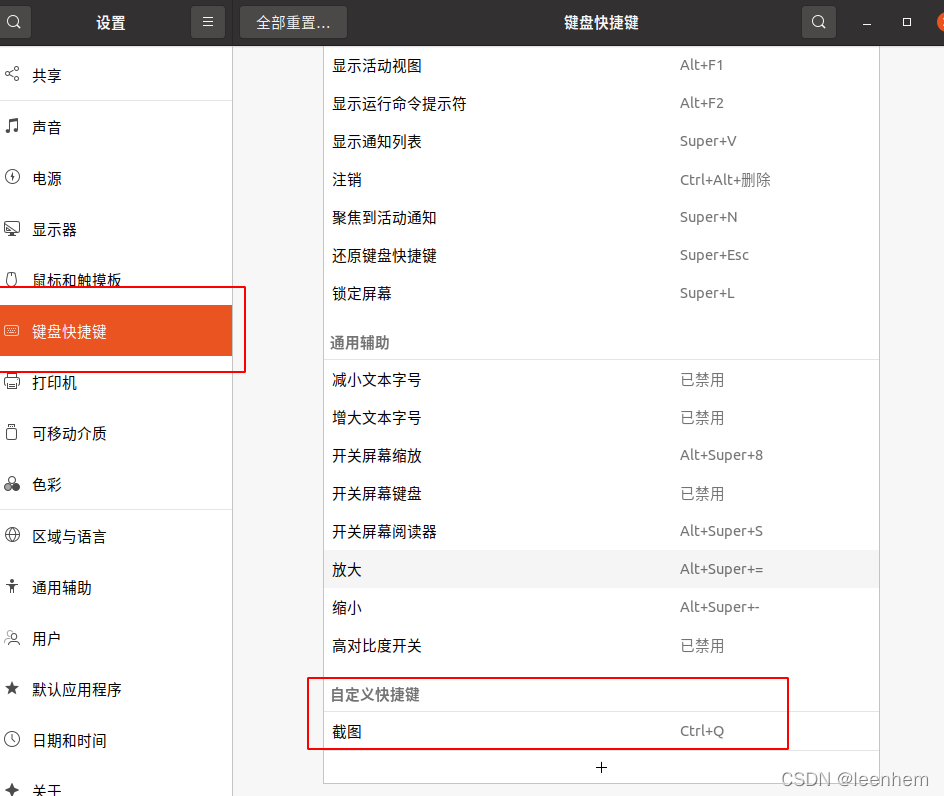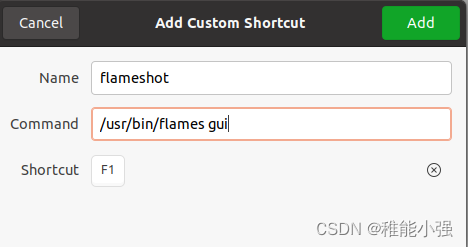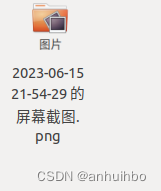已经配置好的汇编工具下载地址:http://download.csdn.net/detail/sunylat/9189543
RadASM也是一款汇编开发工具,网址:http://www.oby.ro/rad_asm/ 这个工具我也是偶然知道的,今天简单试用了一下,我觉得不错!支持代码自动提示;左侧显示代码行号等!
一,下载RadASM:RadASM这个工具很多东西都是分开的,仅仅下载一个IDE也应该可以工作,如果想功能更强大,那么应该下载那些能够使RadASM进一步增强的那些东西。
1,RadASM IDE:这是RadASM的IDE,我们应该首先下载它。
下载地址:http://www.oby.ro/rad_asm/RadASM2000/RadASM.zip
2,RadASM programming pack:这是它支持的各种编译器的包。
下载地址:http://www.oby.ro/rad_asm/RadASM2000/Assembly.zip
3,RadASM language pack:这是定制用户使用的语言包,比如我们使用简体中文,我们可以安装这个包之后使用简体中文。
下载地址:http://www.oby.ro/rad_asm/RadASM2000/RadLNG.zip
上面三个包,基本上是RadASM正常工作和可以选择它提供的语言的最基本的包了,我们得到这三个包之后,就可以把它安装好,正常工作了。
二,安装RadASM IDE和其它包:
1,安装RadASM IDE:解压缩RadASM.zip,随后把解压缩后的文件的整个目录,拷贝到C盘,最后我的是“C:\RadASM”,这里面就是RadASM IDE的所有必须文件。这时双击这个目录中的"RadASM.exe"就应该能够正常运行了,如下图:
这个时候,我们还没有安装选择编译器的那些包,我们还无法进行汇编程序开发,下面安装汇编编译器包!
2,安装汇编编译器包:
A,安装汇编编译器包:Assembly.zip是RadASM支持的汇编编译器的包,我们把这个包解压缩。随后把这个解压缩目录中的"Addins"目录中文件,全部拷贝 到“C:\RadASM\AddIns”中,需要覆盖就直接覆盖一下;"Addins"目录中的其它文件,全部拷贝到“C:\RadASM”中。
B,配置编译器:上面步骤完毕后,我们依然在IDE中无法创建对应编译器的工程,需要配置不同的编译器。我目前使用的是MASM,所以我仅配置它,其它应该首先安装对应的编译器,随后按照这个步骤操作,应该就可以了。
1,
2,
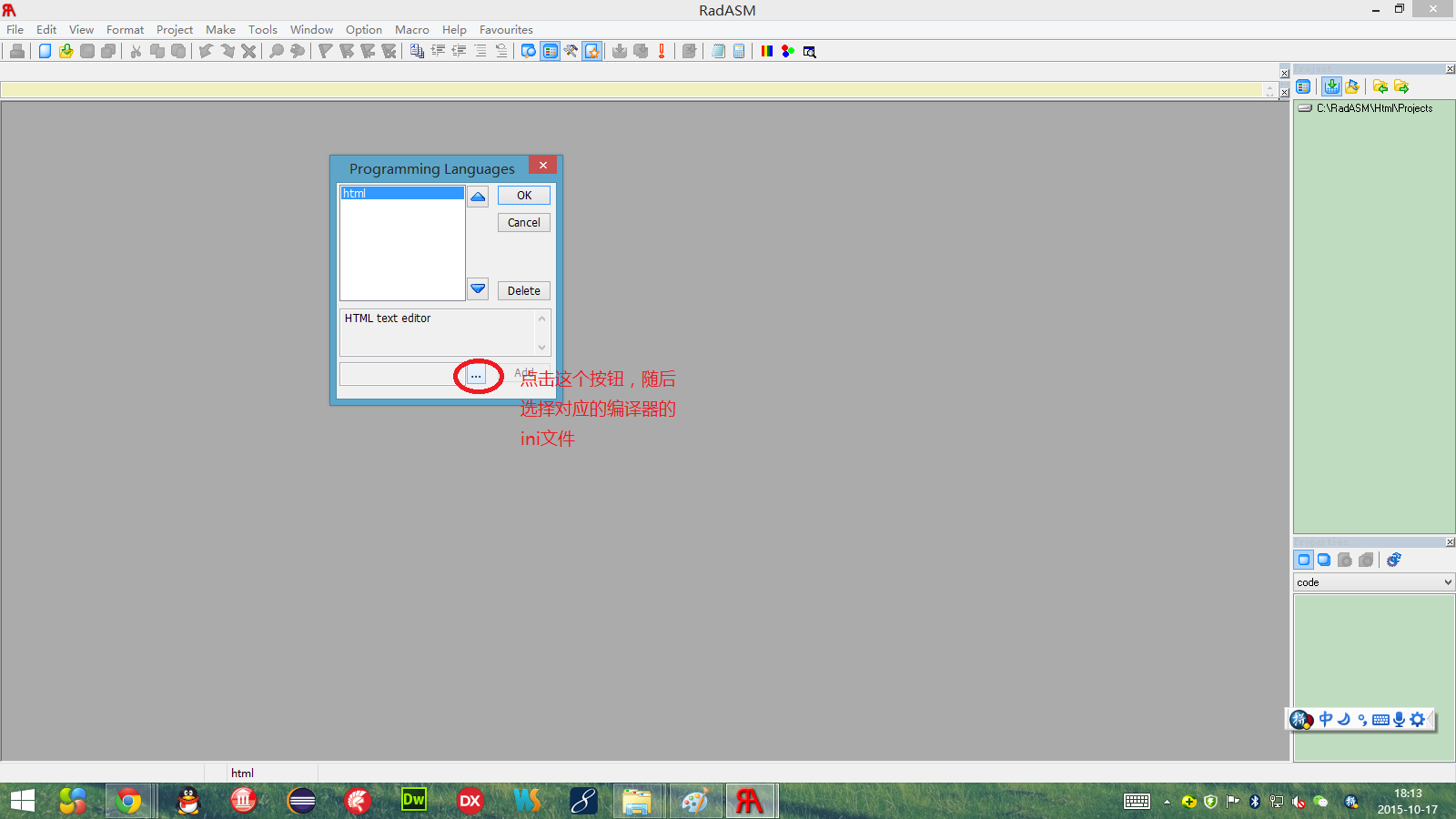
3,
4,
5,
6,

3,安装语言包:把RadLNG.zip解压缩,把解压缩目录中的“Language”直接拷贝到“C:\RadASM”中,随后我们选择简体中文作为我们工具的默认语言。
1,
2,
3,